1. Hướng dẫn đăng nhập
Đối tượng khách hàng là Cổ
đông và Tổ chức phát hành (TCPH) uỷ quyền Quản lý cổ đông cho FPTS và có đăng ký
địa chỉ email với FPTS. FPTS sẽ gửi user và mật khẩu đăng nhập đến email đã đăng
kí cho Cổ đông.
Bước 1:
Khách hàng có thể đăng nhập theo một trong hai cách sau:
1. Truy cập vào website
http://www.fpts.com.vn , nhấn chuột vào block EzLink
2. Truy cập trực tiếp vào dịch vụ EzLink tại địa chỉ
http://ezlink.fpts.com.vn
Bước 2:
Bên trái màn hình, nhập Mã Cổ đông và Mật khẩu đã được FPTS cung cấp, nhấn Login
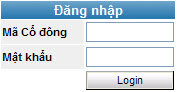
2.
Hướng dẫn với Tổ chức phát hành
v
Thông tin cổ đông:

Ø
Thông tin cổ đông: Đây là phần thông tin của Tổ chức phát hành, cho phép Tổ chức phát
hành kiểm tra lại thông tin và thực hiện thay đổi một số thông tin qua internet
cụ thể như sau:
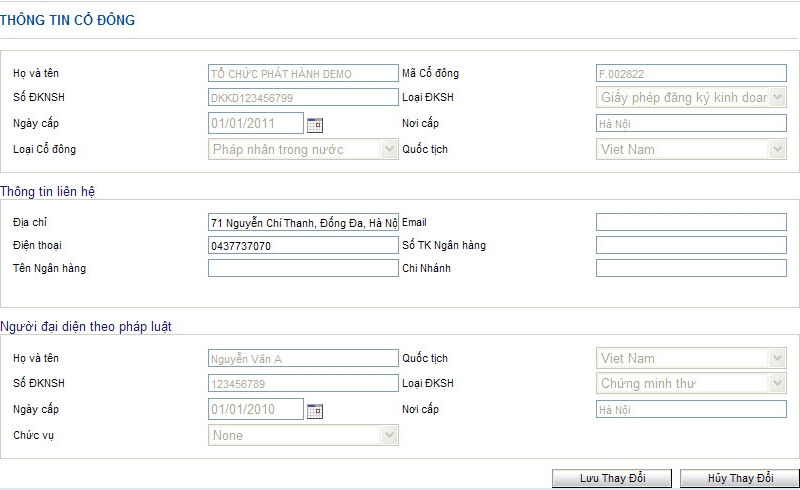
+)
Thông tin đăng kí sở hữu, thông tin người đại diện theo pháp luật: Thông tin này không được
thay đổi thông tin qua internet, Tổ chức phát hành muốn thực hiện thay đổi thông
tin này phải gửi hồ sơ bằng bản cứng về cho FPTS theo hướng dẫn thay đổi thông
tin tại sàn.
+)
Thông tin liên hệ: gồm các thông tin
địa chỉ, số điện thoại, số tài khoản ngân hàng của Tổ chức phát hành. Những
thông tin này có thể thực hiện thay đổi qua internet.
Ø
Thông tin người có liên quan:
Chức năng này dành cho Cổ đông nội bộ, Tổ chức phát hành không có chức năng này.

v
Thay đổi mật khẩu: Tổ chức phát hành có thể thực hiện thay đổi mật khẩu đăng nhập Ezlink tại màn
hình này cụ thể như sau:
Ø
Hướng dẫn sử dụng:
+) Chọn menu
Thay đổi mật khẩu:
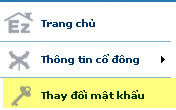
+) Nhập thông tin Mật khẩu cũ, nhập 2 lần thông tin mật khẩu mới, chọn
Thay đổi mật khẩu để hoàn tất.
Lưu ý: mật khẩu phải bao gồm ít nhất 8 ký tự trở lên:

v
Quản lý tài khoản:
Tổ chức phát hành có thể tiến hành tra cứu số dư cổ phiếu quỹ, chi tiết phát sinh
tăng giảm cổ phiếu quỹ và xuất báo cáo ra để in ấn, lưu trữ tùy theo nhu cầu mục
đích sử dụng.

Ø
Sao kê chứng khoán: xem chi tiết phát sinh lịch sử giao dịch cổ phiếu quỹ từ ngày đến ngày. Chọn Sao kê chứng khoán tại
menu Quản lý tài khoản. Nhập khoảng ngày cần xem, chọn Cập nhật để hiển thị sao
kê. Sao kê có thể xuất ra dưới dạng Excel hoặc PDF:
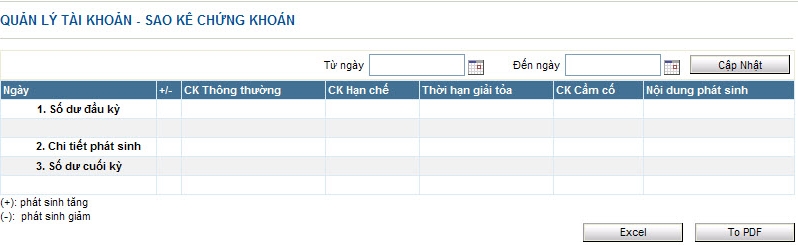
Ø
Số dư chứng khoán: xem số dư cổ phiếu quỹ tại ngày. Chọn Số dư chứng khoán tại menu Quản lý tài khoản. Nhập ngày cần
xem, chọn Cập nhật để hiển thị số dư. Số dư có thể xuất ra dưới dạng Excel hoặc
PDF:

v
Tra cứu thông tin cổ đông: Màn hình này giúp cho
Tổ chức phát hành tra cứu các thông tin chi tiết của từng cổ đông: thông tin đăng
ký sở hữu, thông tin liên hệ, thông tin mối liên hệ với cổ đông nội bộ nếu có;
số dư chứng khoán đang nắm giữ của từng cổ đông.
ØHướng dẫn sử dụng:
+) Chọn menu Tra cứu cổ
đông:

+) Nhập các thông tin, chọn Search để tìm kiếm cổ đông tương ứng:

+) Chọn Xem để hiển thị các thông tin của
cổ đông; chọn Tra số dư để hiển thị số dư chứng khoán của cổ đông tại một thời
điểm:
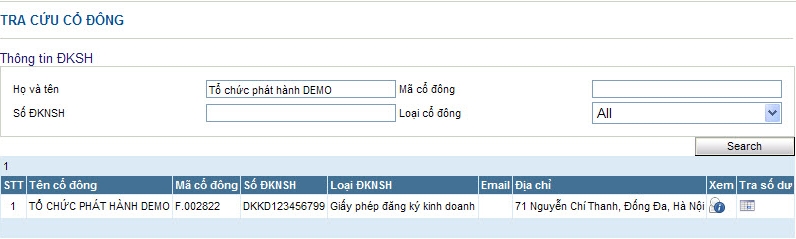
v
Báo cáo Tổ chức phát hành:
Cung cấp hệ thống báo cáo chính xác, liên tục, đáp ứng đa dạng nhu cầu quản trị,
thuận tiện tra cứu trực tuyến qua tài khoản của Tổ chức phát hành, Tổ chức phát
hành có thể xem hoặc xuất ra PDF, excel phù hợp với nhu cầu mục đích sử dụng.
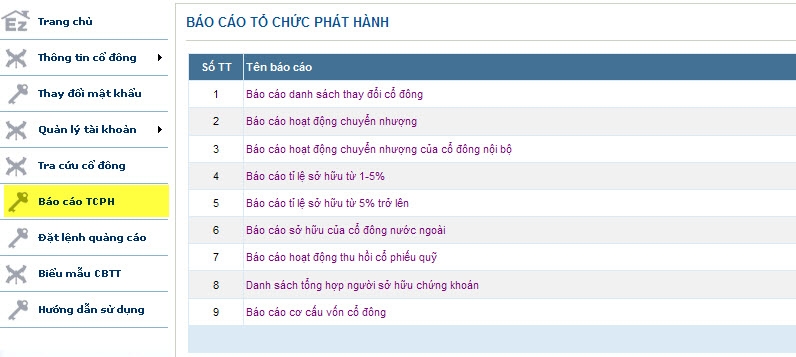
Ø
Báo cáo danh sách thay đổi cổ đông:
+) Giúp TCPH nắm được các thông tin
chi tiết về danh sách các cổ đông mới và danh sách cổ đông loại trừ trong khoảng
thời gian cần tra cứu.
+) Chọn menu Báo cáo TCPH, chọn báo cáo số 1: Báo cáo danh sách thay đổi cổ
đông, nhập thời gian lấy báo cáo. Chọn View để hiển thị báo cáo, chọn Export To
Excel để xuất báo cáo dưới dạng excel, chọn Export to PDF để xuất báo cáo dưới
dạng PDF.

Ø
Báo cáo hoạt động chuyển nhượng:
+) Giúp TCPH theo dõi cụ thể các
chuyển nhượng (bên chuyển nhượng, bên nhận chuyển nhượng, số lượng) có
trong khoảng thời gian cần tra cứu
+) Chọn menu Báo cáo TCPH, chọn báo cáo số 2: Báo cáo hoạt động chuyển
nhượng, nhập thời gian lấy báo cáo. Chọn View để hiển thị báo cáo, chọn Export
To Excel để xuất báo cáo dưới dạng excel, chọn Export to PDF để xuất báo cáo
dưới dạng PDF.

Ø
Báo cáo hoạt động chuyển nhượng của
Cổ đông nội bộ:
+)
Giúp TCPH theo dõi cụ thể các chuyển nhượng (bên chuyển nhượng, bên nhận chuyển
nhượng, số lượng) của Cổ đông nội bộ có trong khoảng thời gian cần tra cứu
+) Chọn menu Báo cáo TCPH, chọn báo cáo số 3: Báo cáo hoạt động chuyển
nhượng của cổ đông nội bộ, nhập thời gian lấy báo cáo. Chọn View để hiển thị báo
cáo, chọn Export To Excel để xuất báo cáo dưới dạng excel, chọn Export to PDF để
xuất báo cáo dưới dạng PDF.

Ø
Báo cáo tỉ lệ sở hữu từ 1-5%:
+) Giúp TCPH theo dõi thường xuyên
và chi tiết danh sách các cổ đông nắm giữ từ 1- 5% tổng số chứng khoán của công
ty.
+) Chọn menu Báo cáo TCPH, chọn báo cáo số 4: Báo cáo tỉ lệ sở hữu từ 1-5%,
nhập Ngày chốt. Chọn View để hiển thị báo cáo, chọn Export To Excel để xuất báo
cáo dưới dạng excel, chọn Export to PDF để xuất báo cáo dưới dạng PDF.

Ø
Báo cáo tỉ lệ sở hữu từ 5% trở lên :
+) Giúp TCPH theo dõi thường xuyên
và chi tiết danh sách các cổ đông nắm giữ từ 5% trở lên tổng số chứng khoán của
công ty. Từ đó nắm được danh sách các cổ đông lớn của Tổ chức phát hành
+) Chọn menu Báo cáo TCPH, chọn báo cáo số 5: Báo cáo tỉ lệ sở hữu từ 5%
trở lên, nhập Ngày chốt. Chọn View để hiển thị báo cáo, chọn Export To Excel để
xuất báo cáo dưới dạng excel, chọn Export to PDF để xuất báo cáo dưới dạng PDF.

Ø
Báo cáo sở hữu của cổ
đông nước ngoài:
+) Cung cấp cho TCPH những thông tin
chi tiết về tình hình sở hữu của nhà đầu tư nước ngoài đối với chứng khoán của
công ty.
+) Chọn menu Báo cáo TCPH, chọn báo cáo số 6: Báo cáo tỉ lệ sở hữu của cổ
đông nước ngoài, nhập Ngày chốt. Chọn View để hiển thị báo cáo, chọn Export To
Excel để xuất báo cáo dưới dạng excel, chọn Export to PDF để xuất báo cáo dưới
dạng PDF.

Ø
Báo cáo thu hồi cổ
phiếu quỹ:
+) Cung cấp cho TCPH những thông tin
chi tiết về hoạt động thu hồi cổ phiếu quỹ
+) Chọn menu Báo cáo TCPH, chọn báo cáo số 8: Báo cáo thu hồi cổ phiếu quỹ,
nhập khoảng thời gian lấy báo cáo. Chọn View để hiển thị báo cáo, chọn Export To
Excel để xuất báo cáo dưới dạng excel, chọn Export to PDF để xuất báo cáo dưới
dạng PDF.

Ø
Danh sách tổng hợp
người sở hữu chứng khoán:
+) Cung cấp cho TCPH thông tin chi
tiết sở hữu chứng khoán của từng cổ đông
+) Chọn menu Báo cáo TCPH, chọn báo cáo số 7: Báo cáo tổng hợp người sở hữu
chứng khoán. Nhập Ngày chốt, nhập Mục đích lấy báo cáo. Chọn View để hiển thị
báo cáo, chọn Export To Excel để xuất báo cáo dưới dạng excel, chọn Export to
PDF để xuất báo cáo dưới dạng PDF.

Ø
Báo cáo cơ cấu vốn cổ
đông:
+) Cung cấp cho TCPH thông tin chi
tiết về cơ cấu và tỷ lệ nắm giữ cổ phiếu của các nhóm cổ đông
+) Chọn menu Báo cáo TCPH, chọn báo
cáo số 9: Báo cáo cơ cấu vốn cổ đông, nhập Ngày chốt. Chọn View để hiển thị báo
cáo, chọn Export To Excel để xuất báo cáo dưới dạng excel, chọn Export to PDF để
xuất báo cáo dưới dạng PDF.

v
Đặt lệnh quảng cáo: Tổ chức
phát hành có tài khoản giao dịch chứng khoán tại FPTS có thể đặt lệnh quảng cáo
giao dịch mua bán OTC trên Ezlink của FPTS (áp dụng với chứng khoán của các Tổ
chức phát hành mà FPTS đang quản lý cổ đông)
+)
Đặt lệnh: Tổ
chức phát hành có thể đặt lệnh ở ngay màn hình trang chủ khi chưa đăng nhập
Ezlink hoặc thực hiện đặt lệnh khi đã đăng nhập vào tài khoản Ezlink. Tổ chức
phát hành phải có tài khoản giao dịch chứng khoán mở tại FPTS mới có thể thực
hiện đặt lệnh quảng cáo OTC.
Tổ chức phát hành chọn Đặt lệnh nhập thông tin Loại lệnh, Mã CK, Số luợng, Giá. Chọn Đặt lệnh, lệnh mới đặt sẽ hiển thị trên lưới dữ liệu. Nhập thông tin số tài khoản và mật khẩu đăng nhập tài khoản chứng khoán tại FPTS, chọn Xác nhận để gửi lệnh đi. Hệ thống sẽ trả thông báo lệnh đặt thành công hay không.
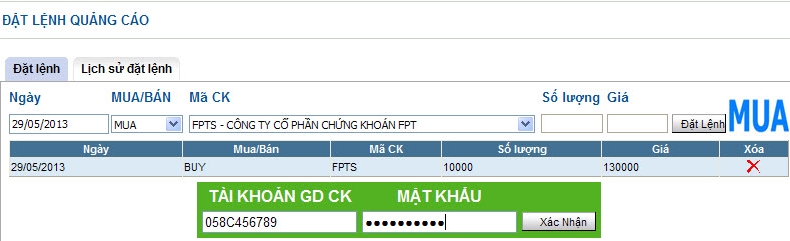
Chọn mục Lịch sử đặt lệnh để kiểm tra tình trạng hoặc hủy các lệnh đã đặt.
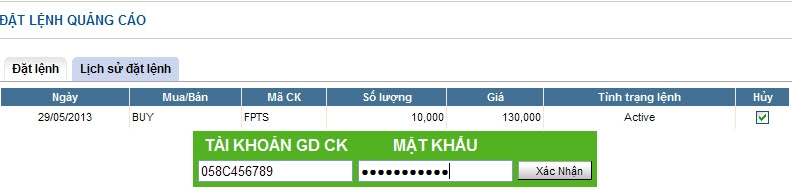
Lệnh
khi được đặt sẽ hiện lên bảng giá trực tuyến của FPTS, phần Quảng cáo FPTS, mục
OTC:
+) Hướng dẫn xem bảng giá trực tuyến: Tổ chức phát hành vào trang chủ của FPTS:
http://www.fpts.com.vn. Chọn Bảng giá trực tuyến, có thể đăng nhập tài khoản chứng khoán để xem bảng giá hoặc chọn xem bảng giá trực tiếp. Chọn phần Quảng cáo FPTS, mục OTC.

Bảng giá trực tuyến bao gồm hai phần: Chào mua, Chào bán và Thực hiện.
Phần Chào mua, Chào bán: cung cấp thông tin các lệnh đặt mua, đặt bán theo từng mã.
Phần Thực hiện: cung cấp thông tin tổng số lượng chứng khoán giao dịch của từng mã và giá giao dịch tại ngày hôm đó. Trong đó:
Giao dịch có giá là các giao dịch được thực hiện thông qua môi giới của FPTS. Với các giao dịch này FPTS cung cấp giá giao dịch cao nhất, thấp nhất, bình quân và tổng khối lượng của giao dịch theo mã được thực hiện thông qua môi giới FPTS.
Giao dịch không có giá là giao dịch do người mua và người bán tự thỏa thuận với nhau.
Cột Tổng khối lượng cho biết khối lượng chứng khoán đã khớp lệnh trong ngày, bao gồm cả các giao dịch thông qua môi giới FPTS và giao dịch do người mua người bán tự thực hiện.
Giá gần nhất là giá giao dịch bình quân của ngày có giao dịch gần nhất được thực hiện thông qua môi giới của FPTS. Các lệnh đã đặt sẽ tồn tại trong 07 ngày làm việc.
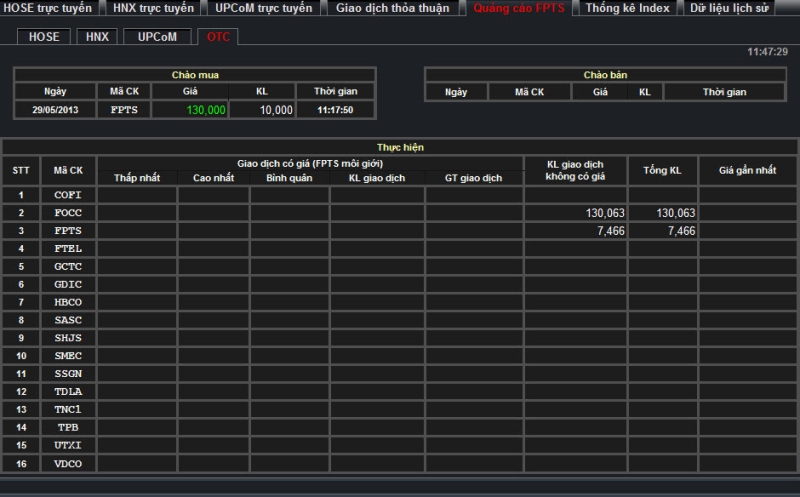
+) Lịch sử đặt lệnh: Cho biết tình trạng và cho phép thực hiện hủy các lệnh đã đặt,
Tình trạng lệnh:
Active- Lệnh đã đặt thành công và đang được hiển thị trên bảng giá,
Cancel- lệnh đã được hủy và biến mất khỏi bảng giá trực tuyến
Expired- lệnh đã hết hạn và không được hiển thị trên bảng giá
Traded- lệnh đã được thực hiện thông qua môi giới FPTS
Partly traded- lệnh đã được thực hiện một phần thông qua môi giới.
Hủy lệnh: tick vào lệnh cần hủy, nhập số Tài khoản giao dịch chứng khoán và mật khẩu đăng nhập, chọn Xác nhận để hủy lệnh đã đặt. Sau thông báo của hệ thống, lệnh sẽ chuyển sang trạng thái cancel và biến mất trên bảng giá trực tuyến của FPTS. Lưu ý chỉ thực hiện hủy lệnh được khi lệnh đang ở trạng thái active hoặc partly traded.
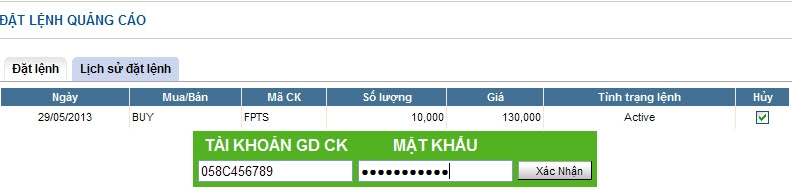
v
Biểu mẫu công bố thông tin:
+)
Hệ thống biểu mẫu và một số văn bản pháp luật liên quan đến công bố thông tin
giúp cho Tổ chức phát hành, Cổ đông thuận tiện tra cứu và sử dụng.
+) Chọn menu Biểu mẫu công bố
thông tin, chọn văn bản pháp luật tương ứng, nhấp double chuột phải để download
biểu mẫu hoặc văn bản về:

v
Hướng dẫn sử dụng: Hướng dẫn các bước thao tác để khai thác tối đa tiện ích của hệ thống quản lý cổ
đông trực tuyến Ezlink và một số các thủ tục làm tại sàn. Chọn menu Hướng dẫn sử
dụng và tham khảo các nội dung tương ứng:
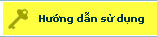
3. Hướng dẫn Cổ đông
v
Thông tin cổ đông: Đây là phần thông tin của Cổ
đông, cho phép Cổ đông kiểm tra lại thông tin và thực hiện thay đổi một số thông
tin qua internet cụ thể như sau:

Ø
Thông tin cổ đông:
+)
Thông tin đăng kí sở hữu, thông tin người
đại diện theo phép luật (nếu Cổ đông là tổ chức): Thông tin này không được
thay đổi thông tin qua internet, muốn thực hiện thay đổi thông tin này phải gửi
hồ sơ bằng bản cứng về cho FPTS theo hướng dẫn thay đổi thông tin tại sàn.
+)
Thông tin liên hệ: gồm các thông tin địa chỉ, số điện thoại, số tài khoản
ngân hàng của Cổ đông. Những thông tin này Cổ đông có thể thực hiện thay đổi qua
internet.
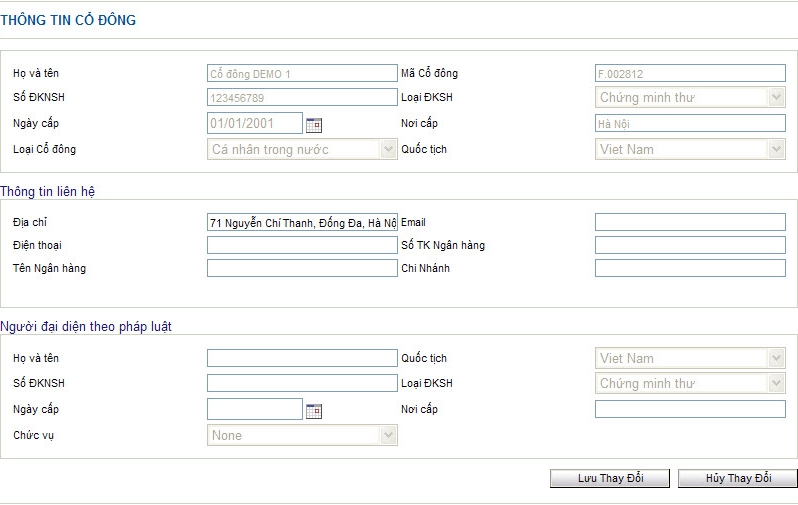
Ø
Thông tin người có liên quan:
Đây là chức năng dành cho Cổ đông nội bộ theo quy định của pháp luật (Thành viên
hội đồng quản trị, ban giám đốc, kế toán trưởng…) có thể tra cứu, thay đổi một
số thông tin người có liên quan, thông tin này dựa trên thông tin mà Tổ chức
phát hành cung cấp cho FPTS. Cổ đông không thuộc diện Cổ đông nội bộ theo quy
định của pháp luật sẽ không có chức năng này.
+) Với Cổ đông nội bộ: Chọn Xem để hiển thị thông tin và mối liên hệ của người có liên quan. Chọn Chỉnh
sửa để thay đổi mối liên hệ với Cổ đông liên quan, chọn Lưu để gửi thông tin
thay đổi về FPTS. FPTS sẽ thực hiện thay đổi sau khi nhận đủ hồ sơ bản cứng bao
gồm:
- Giấy đề nghị thay đổi thông tin[
Tải xuống]
- Giấy tờ xác thực mối liên hệ có xác nhận của TCPH hoặc cơ quan chức năng Nhà nước.
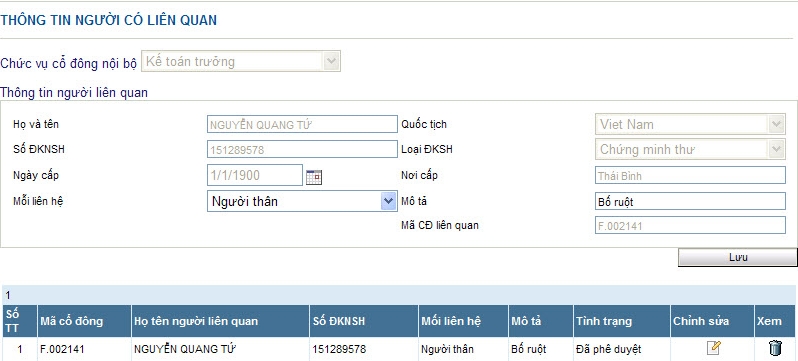
+) Với Cổ đông không phải Cổ đông nội bộ: Chức năng này
không khả dụng:

v
Thay đổi mật khẩu: Cổ đông có thể thực hiện thay đổi mật khẩu đăng nhập Ezlink tại màn hình này cụ
thể như sau:
Ø
Hướng dẫn sử dụng:
+) Chọn menu Thay đổi mật khẩu:
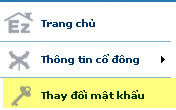
+) Nhập thông tin Mật khẩu cũ, nhập 2 lần thông tin mật khẩu mới, chọn
Thay đổi mật khẩu để hoàn tất.
Lưu ý: mật khẩu phải bao gồm ít nhất 8 ký tự trở lên:

v
Quản lý tài khoản:
Cổ đông có thể tiến hành tra cứu số dư cổ phiếu, chi tiết phát sinh tăng giảm cổ
phiếu và xuất báo cáo ra để in ấn, lưu trữ tùy theo nhu cầu mục đích sử dụng.

Ø
Sao kê chứng khoán: xem chi tiết phát sinh lịch sử giao dịch cổ phiếu từ ngày đến ngày. Chọn Sao kê chứng khoán tại menu
Quản lý tài khoản. Nhập khoảng ngày cần xem, chọn Cập nhật để hiển thị sao kê.
Sao kê có thể xuất ra dưới dạng Excel hoặc PDF:
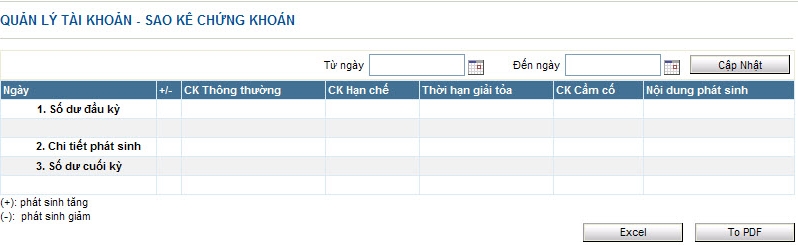
Ø
Số dư chứng khoán: xem số dư cổ phiếu tại ngày. Chọn Số dư chứng khoán tại menu Quản lý tài khoản. Nhập ngày cần xem,
chọn Cập nhật để hiển thị số dư. Số dư có thể xuất ra dưới dạng Excel hoặc PDF:

v
Đặt lệnh quảng cáo: Cổ đông có tài khoản giao dịch chứng khoán tại FPTS có thể đặt lệnh quảng cáo
giao dịch mua bán OTC trên Ezlink của FPTS (áp dụng với chứng khoán của các Tổ
chức phát hành mà FPTS đang quản lý cổ đông)
+)
Ðặt lệnh: Cổ đông có thể đặt lệnh ở ngay màn hình trang chủ khi chưa đăng nhập
Ezlink hoặc thực hiện đặt lệnh khi đã đăng nhập vào tài khoản Ezlink. Cổ đông phải có tài khoản giao dịch chứng khoán mở tại FPTS mới có thể thực
hiện đặt lệnh quảng cáo OTC.
Cổ đông chọn Đặt lệnh nhập thông tin Loại lệnh, Mã CK, Số luợng, Giá. Chọn Đặt lệnh, lệnh mới đặt sẽ hiển thị trên lưới dữ liệu. Nhập thông tin số tài khoản và mật khẩu đăng nhập tài khoản chứng khoán tại FPTS, chọn Xác nhận để gửi lệnh đi. Hệ thống sẽ trả thông báo lệnh đặt thành công hay không.
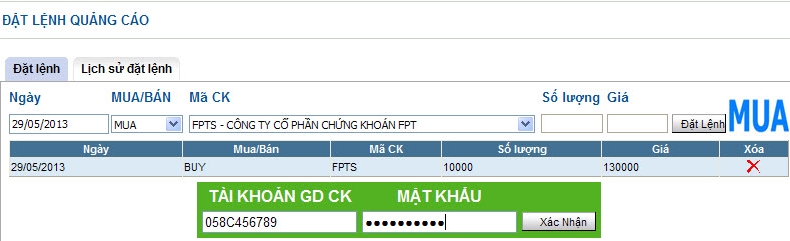
Chọn mục Lịch sử đặt lệnh để kiểm tra tình trạng hoặc hủy các lệnh đã đặt.
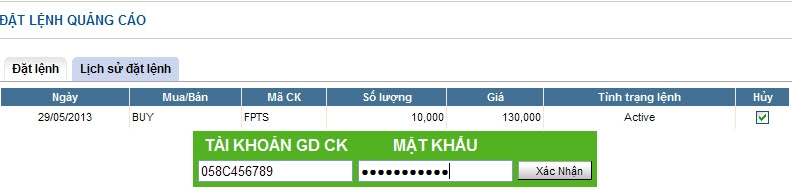
Lệnh
khi được đặt sẽ hiện lên bảng giá trực tuyến của FPTS, phần Quảng cáo FPTS, mục
OTC:
+) Hướng dẫn xem bảng giá trực tuyến: Cổ đông vào trang chủ của FPTS:
http://www.fpts.com.vn. Chọn Bảng giá trực tuyến, có thể đăng nhập tài khoản chứng khoán để xem bảng giá hoặc chọn xem bảng giá trực tiếp. Chọn phần Quảng cáo FPTS, mục OTC.

Bảng giá trực tuyến bao gồm hai phần: Chào mua, Chào bán và Thực hiện.
Phần Chào mua, Chào bán: cung cấp thông tin các lệnh đặt mua, đặt bán theo từng mã.
Phần Thực hiện: cung cấp thông tin tổng số lượng chứng khoán giao dịch của từng mã và giá giao dịch tại ngày hôm đó. Trong đó:
Giao dịch có giá là các giao dịch được thực hiện thông qua môi giới của FPTS. Với các giao dịch này FPTS cung cấp giá giao dịch cao nhất, thấp nhất, bình quân và tổng khối lượng của giao dịch theo mã được thực hiện thông qua môi giới FPTS.
Giao dịch không có giá là giao dịch do người mua và người bán tự thỏa thuận với nhau.
Cột Tổng khối lượng cho biết khối lượng chứng khoán đã khớp lệnh trong ngày, bao gồm cả các giao dịch thông qua môi giới FPTS và giao dịch do người mua người bán tự thực hiện.
Giá gần nhất là giá giao dịch bình quân của ngày có giao dịch gần nhất được thực hiện thông qua môi giới của FPTS. Các lệnh đã đặt sẽ tồn tại trong 07 ngày làm việc.
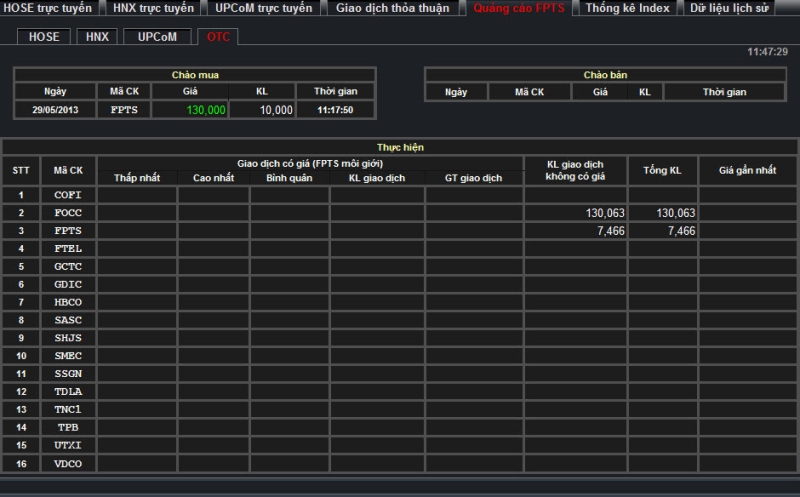
+) Lịch sử đặt lệnh: Cho biết tình trạng và cho phép thực hiện hủy các lệnh đã đặt,
Tình trạng lệnh:
Active- Lệnh đã đặt thành công và đang được hiển thị trên bảng giá,
Cancel- lệnh đã được hủy và biến mất khỏi bảng giá trực tuyến
Expired- lệnh đã hết hạn và không được hiển thị trên bảng giá
Traded- lệnh đã được thực hiện thông qua môi giới FPTS
Partly traded- lệnh đã được thực hiện một phần thông qua môi giới.
Hủy lệnh: tick vào lệnh cần hủy, nhập số Tài khoản giao dịch chứng khoán và mật khẩu đăng nhập, chọn Xác nhận để hủy lệnh đã đặt. Sau thông báo của hệ thống, lệnh sẽ chuyển sang trạng thái cancel và biến mất trên bảng giá trực tuyến của FPTS. Lưu ý chỉ thực hiện hủy lệnh được khi lệnh đang ở trạng thái active hoặc partly traded.
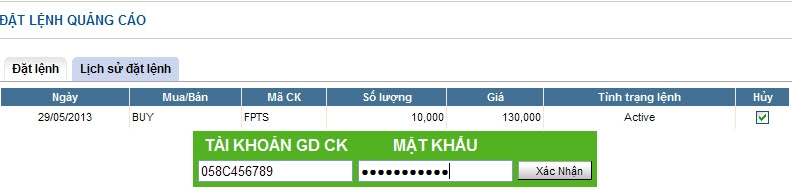
v
Biểu mẫu công bố thông tin:
+) Hệ thống biểu mẫu và một số văn
bản pháp luật liên quan đến công bố thông tin giúp cho tổ chức phát hành, cổ
đông thuận tiện tra cứu và sử dụng.
+) Chọn menu Biểu mẫu công bố
thông tin, chọn văn bản pháp luật tương ứng, nhấp double chuột phải để download
biểu mẫu hoặc văn bản về:

v
Hướng dẫn sử dụng: Hướng dẫn các bước thao tác để khai thác tối đa tiện ích của hệ thống quản lý cổ
đông trực tuyến Ezlink và một số các thủ tục làm tại sàn. Chọn menu Hướng dẫn sử
dụng và tham khảo các nội dung tương ứng:
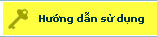
B. Hướng dẫn các thủ tục khác tại
sàn
1. Hướng dẫn giao dịch OTC (áp dụng với chứng khoán của các tổ chức phát hành mà
FPTS quản lý cổ đông)
Bước 1:
- Người mua và Người bán chứng khoán đến Quầy Quản lý cổ đông tại Sàn giao dịch để thực hiện
chuyển nhượng.
- Hồ sơ gồm:
-
Đối với Cá nhân:
-
Chứng minh thư nhân dân (CMND, bản gốc, không quá 15 năm);
-
Sổ chứng nhận sở hữu cổ phần (nếu có);
-
Hợp đồng chuyển nhượng (3 bản) hoặc có thể in trực tiếp tại Quầy Quản lý Cổ đông.
-
Đối với Tổ chức:
-
Bản sao Giấy Đăng ký kinh doanh (Giấy ĐKKD);
-
Giấy ủy quyền cho người đến thực hiện chuyển nhượng;
-
Sổ chứng nhận sở hữu cổ phần (nếu có);
-
Hợp đồng chuyển nhượng (3 bản đã ký và đóng dấu của người có
thẩm quyền).
- Có thể thêm
điều kiện khác tùy theo từng TCPH.
- Nếu người mua là Cổ đông mới thì cần điền vào mẫu Giấy đăng ký thông tin Cổ đông (kèm theo bản photo CMND hoặc bản sao Giấy
ĐKKD và photo CMND của người đại diện theo pháp luật nếu là Tổ chức).
Bước 2:
- Người mua và Người bán ký hợp đồng chuyển nhượng [1]
- Người bán chứng khoán nộp Phí chuyển nhượng (0,2% giá trị chuyển nhượng theo mệnh giá) và Thuế
thu nhập cá nhân (0,1% giá trị chuyển nhượng theo giá chuyển nhượng ghi trên hợp
đồng)- (Theo biểu thuế hiện hành, nếu có).
Bước 3:
- FPTS xác nhận chuyển nhượng, ghi tăng/giảm Sổ chứng nhận sở hữu cổ phần.
- FPTS trả lại hồ sơ cho Khách hàng.
* Ghi chú: FPTS chỉ xác nhận chuyển nhượng cổ phần, KHÔNG xác nhận các vấn đề liên
quan đến thanh toán chuyển nhượng giữa Người mua và Người bán.
2.
Tra cứu số dư chứng khoán
Cổ đông có thể kiểm tra số dư chứng khoán của mình bằng một trong các phương
thức sau:
-
Truy cập vào quản lý tài khoản để tra cứu số dư chứng khoán hoặc xem sao kê
chứng khoán.
-
Trực tiếp đến Quầy Chuyển nhượng của FPTS xuất trình CMND/Hộ chiếu để nhận “Sao
kê tài khoản chứng khoán chưa niêm yết”.
-
Điện thoại trực tiếp hoặc gửi email đến Bộ phận Lưu ký và Quản lý cổ đông để yêu
cầu kiểm tra số dư chứng khoán:
4.
|
* Tại Hà Nội:
Số 52 đường Lạc Long Quân, phường Bưởi, quận Tây Hồ, thành phố Hà Nội
Điện thoại: 1900 6446 - Máy lẻ: 5705
Fax: (84.24) 3773 9056
|
* Tại TP.Hồ Chí Minh:
Tầng 3, Tòa nhà 136-138 Lê Thị Hồng Gấm, Phường Nguyễn Thái Bình, Quận 1, TP. Hồ Chí Minh, Việt Nam
Điện thoại: 1900 6446 – Máy lẻ: 8914
Fax: (84.28) 6291 0559
|
* Tại TP.Đà Nẵng:
100 Quang Trung, Phường Thạch Thang, Quận
Hải Châu, TP. Đà Nẵng, Việt Nam
Điện thoại: 1900 6446 – Máy lẻ: 7992
Fax: (84.236) 3553 888
|
3.
Cấp lại sổ chứng nhận sở hữu cổ phần
Cổ đông bị mất hoặc làm rách nát Sổ chứng nhận sở hữu cổ phần; bị sai các thông
tin về họ, tên, tên đệm trên sổ chứng nhận sở hữu cổ phần; hoặc có thay đổi về
số, nơi cấp CMND/Hộ chiếu/ĐKKD/ Chứng thư khác cần liên lạc ngay với Bộ phận Lưu
ký – Quản lý cổ đông của FPTS và nộp hồ sơ xin cấp lại Sổ chứng nhận sở hữu cổ
phần.
Hồ sơ gồm:
-
Đơn xin cấp lại Sổ chứng nhận sở hữu cổ phần có xác nhận của Tổ chức phát hành (01 bản)[Tải
xuống]
-
Bản gốc Sổ chứng nhận sở hữu cổ phần (trừ trường hợp bị mất sổ).
-
CMND/Hộ chiếu (01 bản photo kèm theo bản gốc để đối chiếu) nếu cổ đông là cá
nhân.
-
Đăng ký kinh doanh (01 bản photo có công chứng) và giấy uỷ quyền hợp pháp nếu cổ
đông là tổ chức.
- Có
thể kèm theo một số điều kiện khác tuỳ theo TCPH.
Các bước thực hiện:
-
Cổ đông trực tiếp đến Quầy Chuyển nhượng của FPTS nộp hồ sơ.
-
Nhận lại Sổ chứng nhận sở hữu cổ phần mới tại Quầy Chuyển nhượng của FPTS sau 07
ngày kể từ ngày nộp hồ sơ hợp lệ.
4.Thay
đổi thông tin cổ đông
Các bước thực hiện:
Cổ đông có thể thực hiện như sau:
1.
Thay đổi thông tin qua internet: Đăng nhập vào hệ thống thực hiện thay đổi thông
tin ở phần “Thông tin cổ đông”
2.
Liên hệ với FPTS để thực hiện thay đổi thông tin cổ đông:
o
Cổ đông có thể nộp hồ sơ thay đổi thông tin
cổ đông trực tiếp tại Quầy Chuyển nhượng của FPTS hoặc gửi bằng thư bảo đảm tới:
|
* Tại Hà Nội:
Số 52 đường Lạc Long Quân, phường Bưởi, quận Tây Hồ, thành phố Hà Nội
Điện thoại: 1900 6446 - Máy lẻ: 5705
Fax: (84.24) 3773 9056
|
* Tại TP.Hồ Chí Minh:
Tầng 3, Tòa nhà 136-138 Lê Thị Hồng Gấm, Phường Nguyễn Thái Bình, Quận 1, TP. Hồ Chí Minh, Việt Nam
Điện thoại: 1900 6446 – Máy lẻ: 8914
Fax: (84.28) 6291 0559
|
* Tại TP.Đà Nẵng:
100 Quang Trung, Phường Thạch Thang, Quận
Hải Châu, TP. Đà Nẵng, Việt Nam
Điện thoại: 1900 6446 – Máy lẻ: 7992
Fax: (84.236) 3553 888
|
o
FPTS sẽ thực hiện thay đổi thông tin theo
yêu cầu của cổ đông ngay trong ngày nhận được hồ sơ hợp lệ.
Hồ sơ gồm:
1.
Giấy đề nghị thay đổi, bổ sung thông tin cổ
đông (01 bản)[
Tải xuống
]
2.
CMND/Hộ chiếu (01 bản phô tô kèm theo bản
gốc để đối chiếu) nếu cổ đông là cá nhân.
3.
Đăng ký kinh doanh (01 bản phô tô có công
chứng) và giấy ủy quyền hợp pháp nếu cổ đông là tổ chức.
Lưu ý: FPTS không chịu trách nhiệm về
việc thất lạc hồ sơ trong quá trình vận chuyển qua đường bưu điện.
5.
Địa điểm và thời gian nhận hồ sơ
·
|
* Tại Hà Nội:
Số 52 đường Lạc Long Quân, phường Bưởi, quận Tây Hồ, thành phố Hà Nội
Điện thoại: 1900 6446 - Máy lẻ: 5705
Fax: (84.24) 3773 9056
|
* Tại TP.Hồ Chí Minh:
Tầng 3, Tòa nhà 136-138 Lê Thị Hồng Gấm, Phường Nguyễn Thái Bình, Quận 1, TP. Hồ Chí Minh, Việt Nam
Điện thoại: 1900 6446 – Máy lẻ: 8914
Fax: (84.28) 6291 0559
|
* Tại TP.Đà Nẵng:
100 Quang Trung, Phường Thạch Thang, Quận
Hải Châu, TP. Đà Nẵng, Việt Nam
Điện thoại: 1900 6446 – Máy lẻ: 7992
Fax: (84.236) 3553 888
|
Thời gian: Từ thứ 2 đến thứ 6 hàng tuần trừ các ngày lễ.
-
Sáng: Từ 8:00 đến 11:30
-
Chiều: Từ 13:00 đến 16:30